Naučite 2 metode kako podijeliti zvuk u Audacityju [2024.]
Radite li na audio projektu i smatrate da je pjesma previše duga? Pa, tu dolazi razdvajanje audio zapisa. Razdvajanje je proces u kojem se jedan audio zapis dijeli na dva. To korisnicima omogućuje premještanje jednog ili oba dijela zvuka, dodavanje različitih efekata ili bilo što drugo za lakši postupak uređivanja. Štoviše, dijeljenje zapisa uobičajena je stvar s kojom se susreću audiouređivači tako da mogu lako manipulirati zapisima radi bilo koje izmjene koju žele učiniti s njima.
S ovime, ako planirate koristiti Audacity za uređivanje svojih audio projekata, ali ne znate kako se njime služiti, posebno za dijeljenje zapisa, mi ćemo vas pokriti! Ovaj će vas članak naučiti raznim načinima kako podijeliti staze u Audacityju s velikom lakoćom i preciznošću. Započnimo!

Dio 1. Kako podijeliti stazu u Audacityju
Audacity je alat za uređivanje i snimanje zvuka koji je dostupan na više operativnih sustava, kao što su Windows, Linux i macOS. Pomoću ovog alata korisnici mogu obavljati osnovne do profesionalne zadatke uređivanja zvuka poput dijeljenja audiozapisa u određene ili namijenjene segmente. Štoviše, ovaj alat podržava popularne formate datoteka kao što su MP3, M4A, AIFF, FLAC i WAV, što je izvrsno u smislu kompatibilnosti.
Sada naučimo kako podijeliti stazu u Audacityju.
Korak 1. Prvo preuzmite alat na svoje računalo i pokrenite ga.
Korak 2. Nakon toga učitajte pjesmu koju želite podijeliti tako da odete na Datoteka karticu i klikom na Otvoren izbornik.

3. korak. Sada, na valovnoj stazi, odaberite dio na koji želite podijeliti svoj zvuk, a zatim idite na Uredi karticu, odaberite Audio isječci iz izbornika i kliknite Podjela.
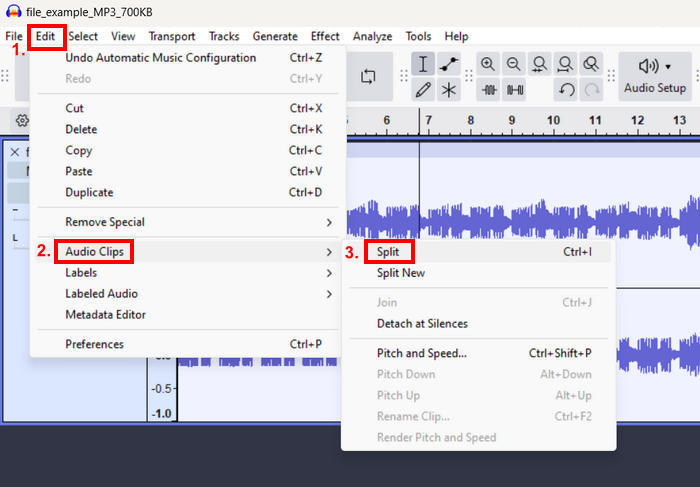
4. korak. Na kraju, da biste spremili uređenu pjesmu, idite na Datoteka karticu i odaberite Izvoz zvuka opciju iz izbornika.
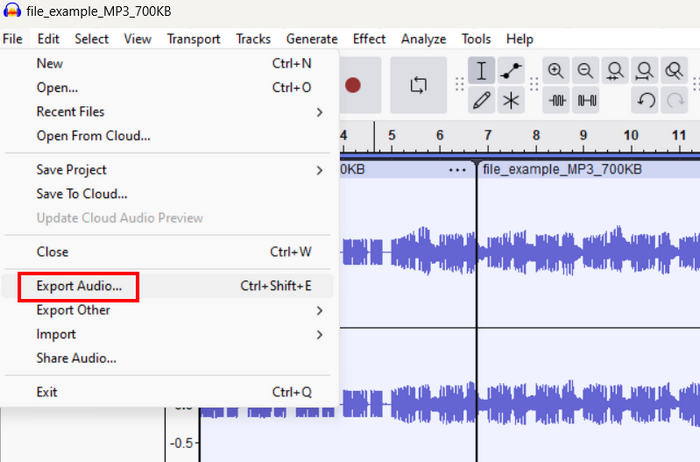
Iako Audacity ima složeno korisničko sučelje koje treba apsorbirati, njegova značajka razdvajanja može se lako koristiti ako se pravilno vodi. Korisnici moraju uzeti u obzir da razdvajanje zvuka u Audacityju zahtijeva pažljiv odabir točnih točaka na valnom obliku. Ako je odabir isključen, čak i uz malu marginu, to može dovesti do naglog ili nenamjernog prekida zvuka.
Dio 2. Automatski podijelite trag u Audacityju s oznakama
U međuvremenu, ako radite s dugim zapisima koji zahtijevaju više od dva dijeljenja, dodavanje oznaka odgovarajućim zapisima je bitno. Srećom, Audacity dijeli audio datoteke s oznakama. Pomoću ove značajke korisnici su vođeni kroz zapise kojima će manipulirati prilikom uređivanja svojih audio projekata.
Evo vodiča korak po korak o tome kako podijeliti stazu u Audacityju s oznakama:
Korak 1. Istim postupkom prvo učitajte pjesmu koju želite podijeliti tako da odete na Datoteka karticu i klikom na Otvoren izbornik.

Korak 2. Zatim na valovnoj stazi odaberite dio na koji želite podijeliti svoj zvuk s oznakama, a zatim idite na Uredi karticu, odaberite Etikete iz izbornika i kliknite Dodaj oznaku pri odabiru. Ovo će automatski podijeliti zapis vašeg zvuka i omogućiti vam da promijenite naziv etikete u skladu s tim.
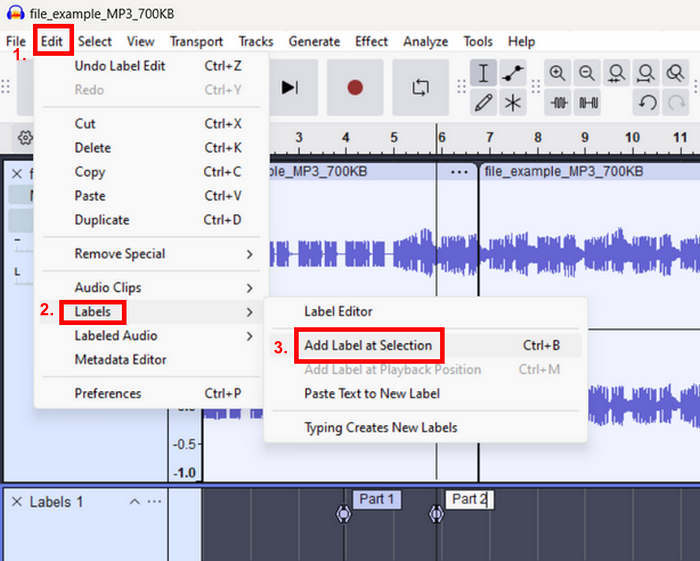
3. korak. Nakon toga izvezite pjesmu tako da odete na Datoteka tab. Kliknite na Izvoz opciju i odaberite Izvoz naljepnica.
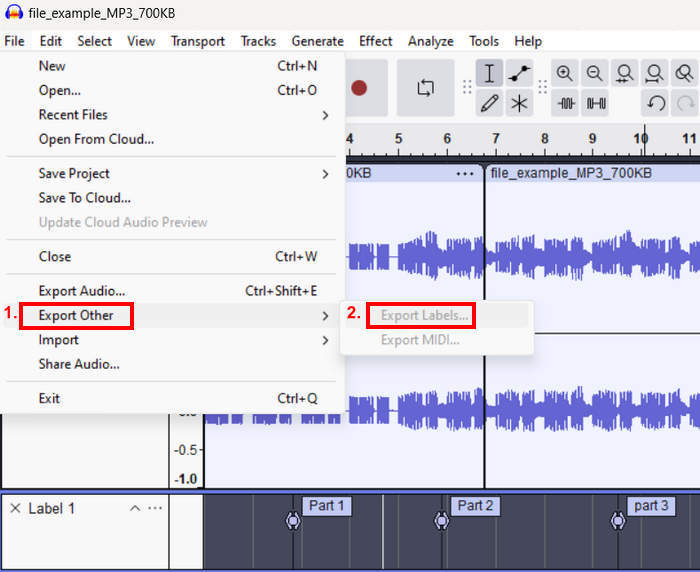
Pomoću ove značajke korisnici mogu jednostavno navigirati dijelovima koje su odvojili od staze, što je izvrsno za upravljanje i organizaciju. Međutim, korisnici će i dalje morati izvesti svaki označeni odjeljak zasebno ako ih žele kao zasebne audio datoteke.
Dio 3. Split Track s Audacity alternativom
Audacity ima vrlo složeno sučelje koje bi moglo izazvati zabunu kod korisnika, osobito početnika. Dakle, ako tražite lakši i jednostavniji alternativni alat za dijeljenje dugih audio zapisa, odabran je FVC Video Converter Ultimate je onaj za vas. Ovaj je alat poznat po svom sveobuhvatnom skupu alata i značajkama, kojima se lako može pristupiti zahvaljujući vrlo jednostavnom i intuitivnom sučelju. Štoviše, u usporedbi s Audacityjem, ovaj alat podržava širi raspon formata audio datoteka, do 20, kako bi se osigurala kompatibilnost s većinom audio datoteka koje je potrebno uređivati.
Korak 1. Najprije na svom Mac ili Windows računalu preuzmite i instalirajte odabrani FVC Video Converter Ultimate.
Besplatno preuzimanjeZa Windows 7 ili novijiSigurno preuzimanje
Besplatno preuzimanjeZa MacOS 10.7 ili novijiSigurno preuzimanje
Korak 2. Zatim dodajte pjesmu koju želite razdvojiti klikom na Dodaj datoteke dugme.
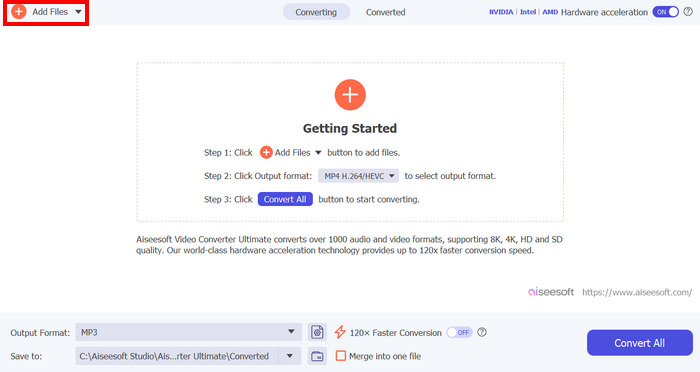
3. korak. Nakon toga kliknite na Izrezati i odvest će vas do drugog prozora. Odatle kliknite na stazu, pomaknite crvenu liniju i postavite je na dio gdje želite podijeliti stazu, kada završite, kliknite na Podjela dugme. Nakon toga kliknite Uštedjeti. Na kraju, da biste spremili uređeni audio zapis, kliknite na Pretvori sve dugme.
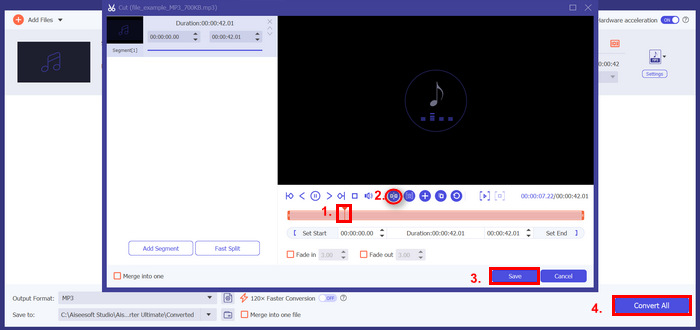
Dakle, kada dijeljenje zapisa u Audacityju nije za vas, ovaj FVC odabrani Video Converter Ultimate može biti izvrsna alternativa za vaše dugačke audio datoteke. Daje vam istu funkciju, ali u usporedbi s Audacityjem, nudi lakši način dijeljenja staza, što može biti odlično za bilo koju razinu korisnika.
Dio 4. Često postavljana pitanja o Audacity Split Track
Koji je prečac za razdvajanje u Audacityju?
Zašto ne mogu podijeliti stazu u Audacity?
Kako rezati i spajati zvuk u Audacityju?
Zaključak
Konačno, sada znate kako podijeliti stazu u Audacityju! Lako, zar ne? Osim svog složenog sučelja. Ali nemojte! Postoji puno lakša i jednostavnija alternativa koju možete provjeriti, a to je FVC odabrani Video Converter Ultimate. Dakle, ako želite optimizirati svoj tijek rada za uređivanje zvuka pomoću jednostavnog i intuitivnog alata za dijeljenje MP3 datoteka, upotrijebite ovo sada!



 Video Converter Ultimate
Video Converter Ultimate Snimač zaslona
Snimač zaslona



